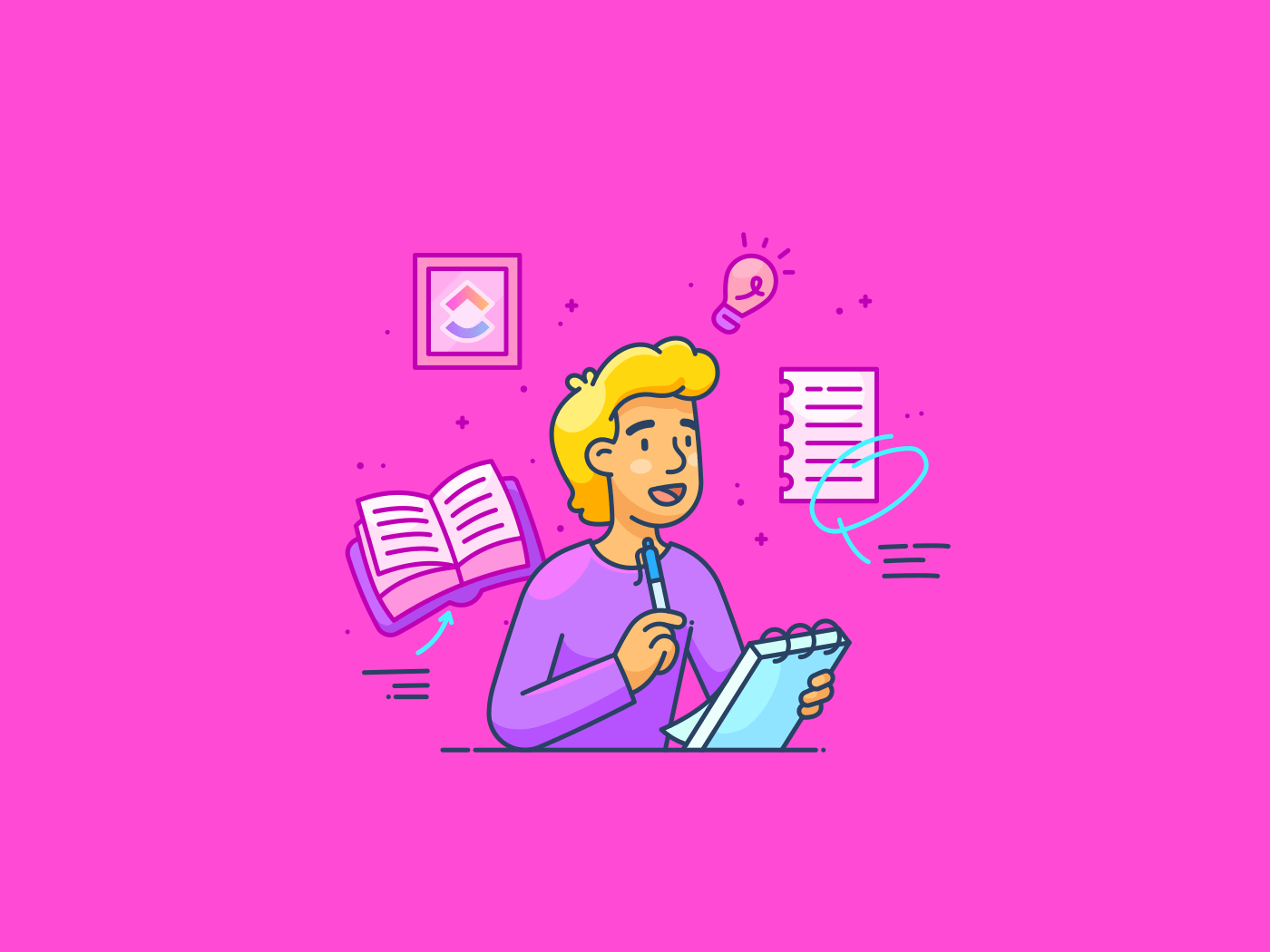メモの起源が古代ギリシャにさかのぼることをやること知っていますか?古代ギリシャ人から学生、仕事人に至るまで、メモを取ることは私たちの生活に欠かせないものになっています。しかし、メモの記録方法は年々進化しています。
手作業でメモを書くことは今でも魅力的ですが、はるかに優れた効率的な方法も登場しています: メモアプリ .ミーティングの議事録を書くにも、食料品リストを作るにも、メモ作成ソフトはあらゆる要求とニーズに応えます。
多くのメモアプリがありますが、どれも機能や深さが異なります。しかし、Apple NotesとNotabilityの2つはすべての期待を超えています。
今日は、この2つのアプリをレビューし、機能、価格などを比較することで、どちらのアプリがリードしているかを判断するお手伝いをします。また、ゲームチェンジャーとなるであろう代替アプリもご紹介します!
Apple Notesとは?
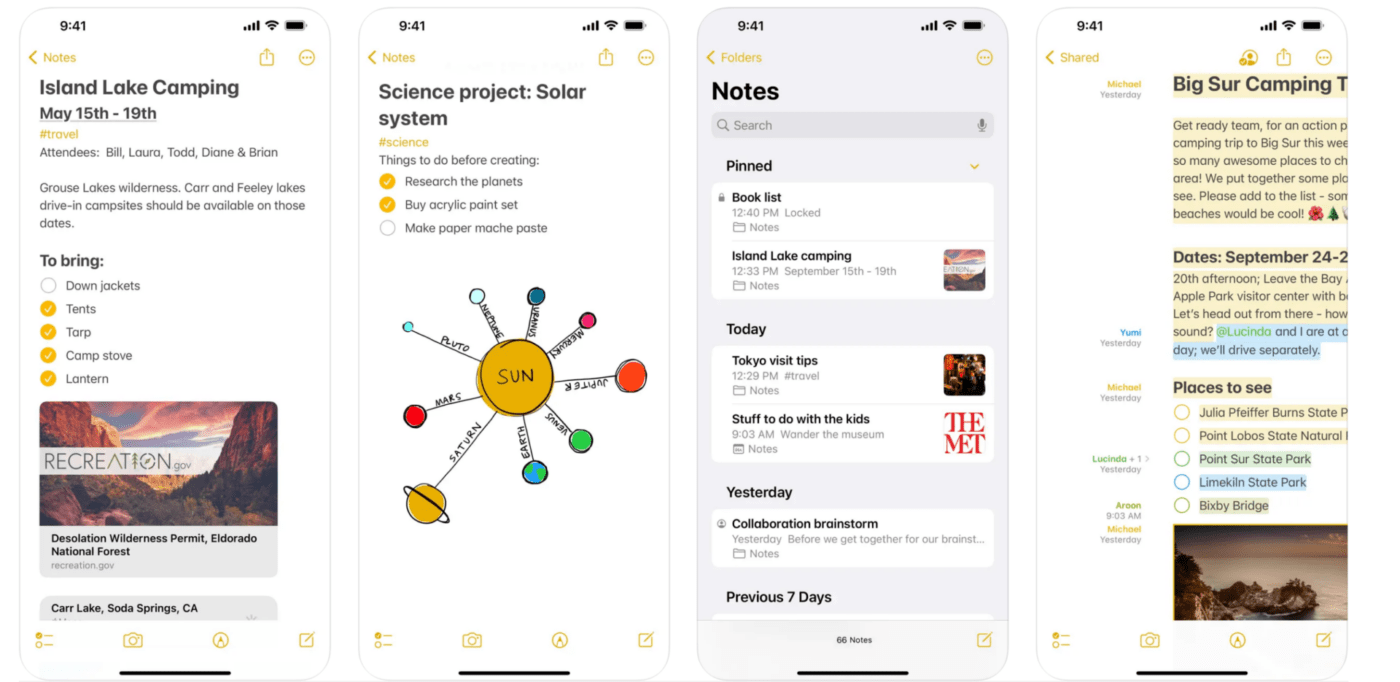
via アプリストア アップル社が開発したアップルメモは macOSと互換性のあるメモアプリです。 iOS、iPadOS、VisionOSに対応。ブラウザからオンライン版にアクセスすることもできる。セキュリティも万全で、FaceID、TouchID、パスワードで保護できる。
アップルノートはアップルのデバイスに組み込まれているため、驚くほど使いやすい。また、iCloudと自動的に同期するので、メモを紛失する心配もありません。PCやChromebookでアクセスすると、メモが表示されます。
Apple Notesの機能。
Apple Notesには、タグ、検索、筆記メモ、クイックメモの追加、ドキュメントのスキャン、共有などの機能があります。メモをSiriと統合することもできます!主な機能を見てみましょう:
検索オプション
数週間前に作成したメモを探すのはタスクです。 デジタル日記 .Apple メモの強力な検索機能がそれを引き受けます。
メモ内のテキストや画像を検索することができ、この機能はメモの本文、添付ファイル、図面、手書き部分、画像コンテンツ、スキャン文書をチェックします。さらに、検索対象を特定のメモ、一部のメモ、すべてのアカウントにリミットすることもできます。
スマートフォルダの作成
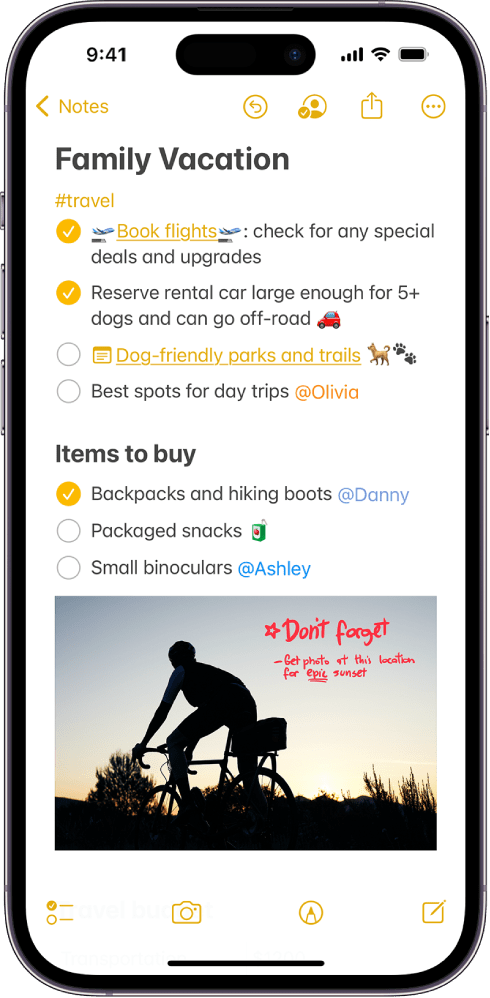
via アップル サポート Apple Notesでは、タグやその他の基準を使ってスマートフォルダを作成できます。これはメモを素早く柔軟に分類する方法です。これらのフォルダの最も良い点は、フォルダを作成するために使用したタグを含むメモが自動的に追加されることです。
メモを作成または編集する際、#とタグ名を入力すれば、メモは自動的にフォルダに追加されます。
セキュア・メモ
メモに機密情報を記録する場合、Apple Notesの一流のセキュリティオプションで保護することができます。カスタムパスワードの追加、デバイスのログインパスワードの使用、Face IDの使用が可能です。一度メモをロックすると、認証方法を使ってのみ開くことができます。
スケッチを追加する。
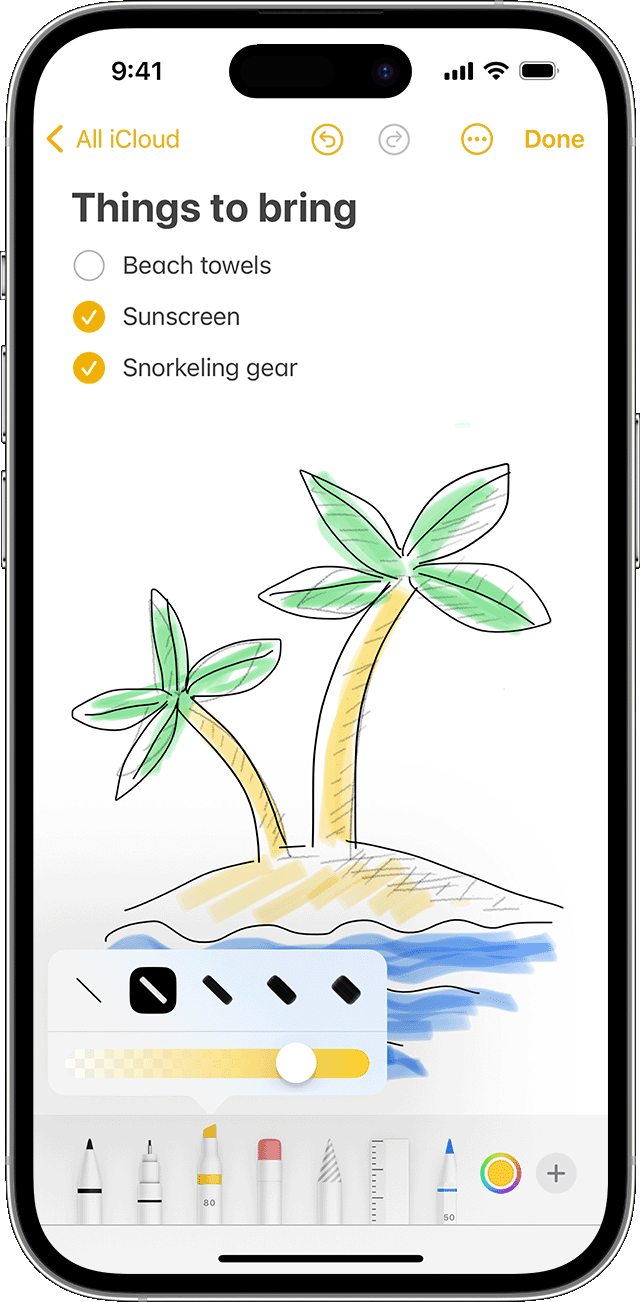
via アップル サポート Apple メモでは、指やApple Pencilを使ってスケッチを描くことができます。アプリには鉛筆、マーカー、色など様々な描画ツールが用意されています。また、描画の太さや不透明度を変更したり、描画スペースを大きくしたり小さくしたり、スケッチを移動したりすることもできます。
スクリブル
Apple Pencilを使ってメモを素早く書き留める場合、Apple NotesのScribble機能が自動的にテキストに変換します。この機能は非常に直感的です。ペンシルを使って、単語をスクラッチして削除したり、テキストに下線を引いて選択したりできます。
ドキュメントをスキャン
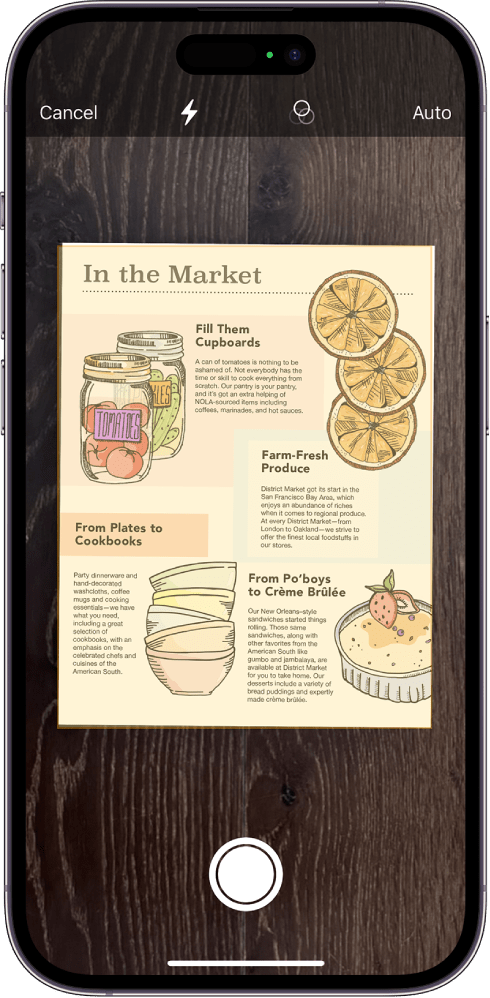
via アップル サポート Apple Notesは文書や写真のスキャンもサポートしています。そのため、メモに文書を追加したい場合、直接スキャンしてメモに保存することができます。また、文書に印をつけたり、署名を追加することもできます。
Apple Notesの価格。
アップルノートは無料です。
Notability とは何ですか?
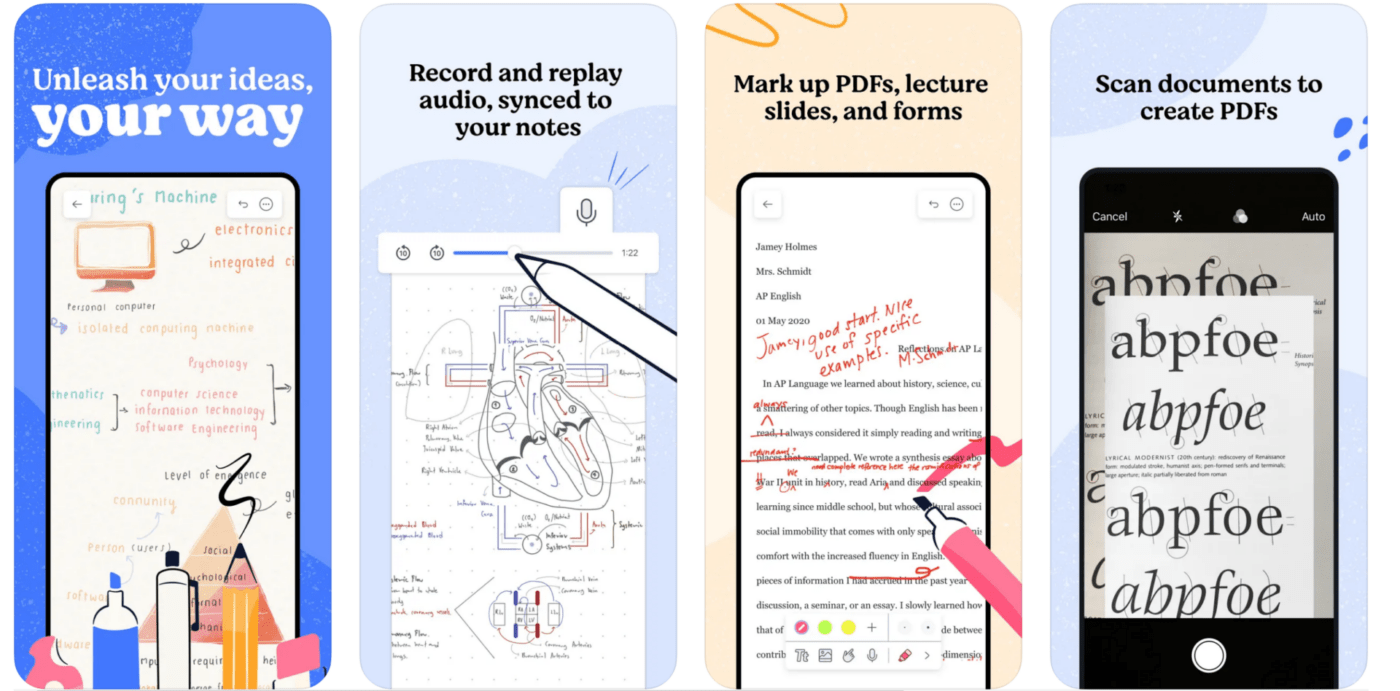
_via アプリストア Notabilityも人気のあるメモ作成ソフトである。 生産性アプリ すべてのAppleデバイスと互換性があります。Ginger Labsは、専門家や学生のためのメモアプリとしてこのアプリを開発しました。
このアプリは、クリーンで直感的なユーザーインターフェイス、内蔵のツールセット、簡単で便利な多くの機能を備えています。メモをタイプすることも、描くことも、書くことも、Notabilityはすべてやることができます。また、PDFに注釈を付けたり、音声を録音したり、数学の変換に使用することもできます。
Notability の機能.
Notabilityには、Apple Notesと互角に戦える多くの機能があります。ちょっと覗いてみましょう:
ノートブックを覗いてみましょう。
Notabilityでは、ゼロからノートブックを作成することも、デジタルノートブックやコミュニティのテンプレートを使ってノートブックを作成することもできます。Notabilityでは、ユーザーはテンプレートの色、向き、グリッドスペースなどを変更してカスタマイズすることができます。
ライティングツール
Notabilityには、万年筆やボールペンなど、さまざまな筆記具が用意されており、自分に最適なものを選ぶことができます。さらに、ハイライト、色、消しゴムを使用することで、メモを理解しやすくすることができます。
また、スペースが限られている場合は、Zoom機能を使って簡単に小さなメモを追加できます。
編集オプションは無料バージョンでは制限されていますが、Notability Plusでは完了したリストにアクセスできます。
数学の会話変換
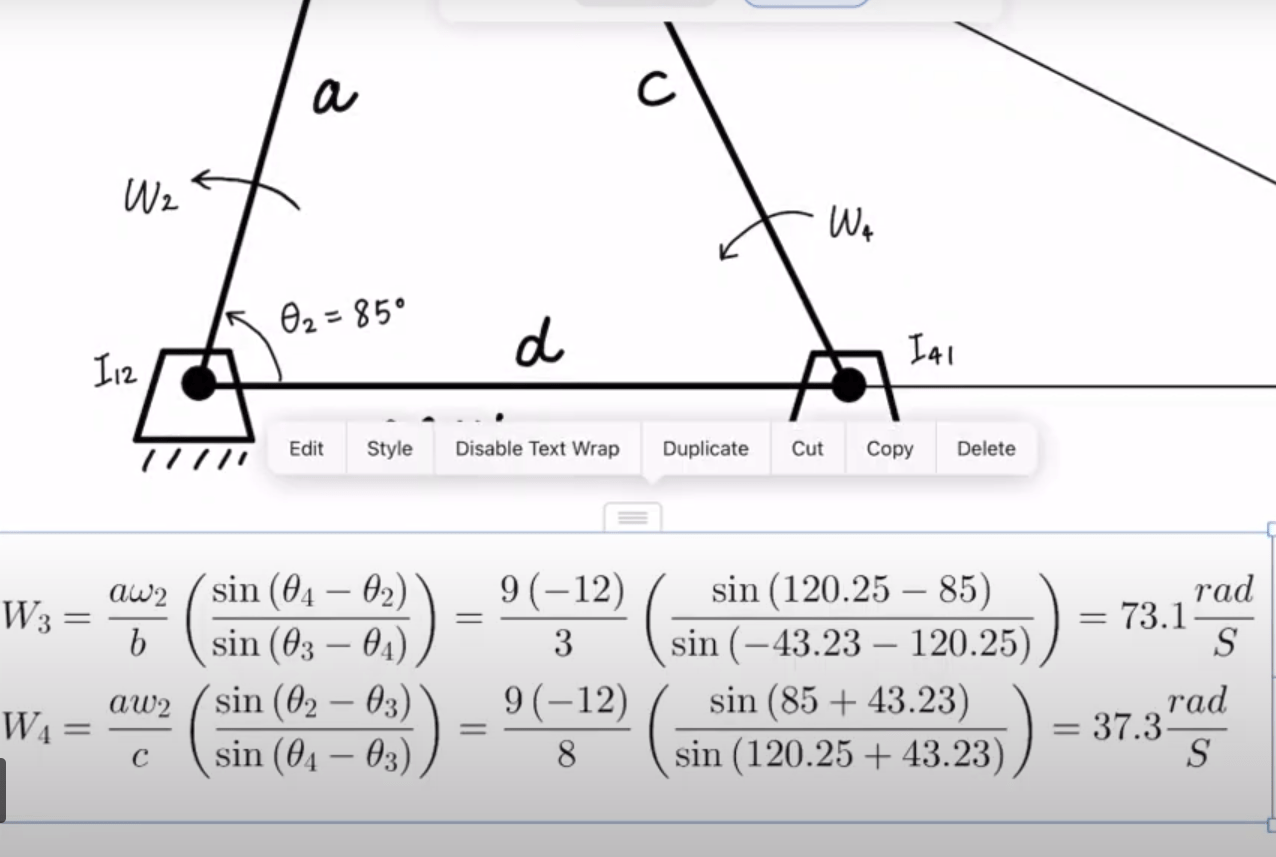
_via ジンジャーラボ Notabilityの数式変換機能を使えば、手書きの数式を高解像度の画像に変換することができます。一般的な数式、ルール、要素をすべてサポートしています。ただし、この機能はNotability Plusでのみ使用できます。
音声転写
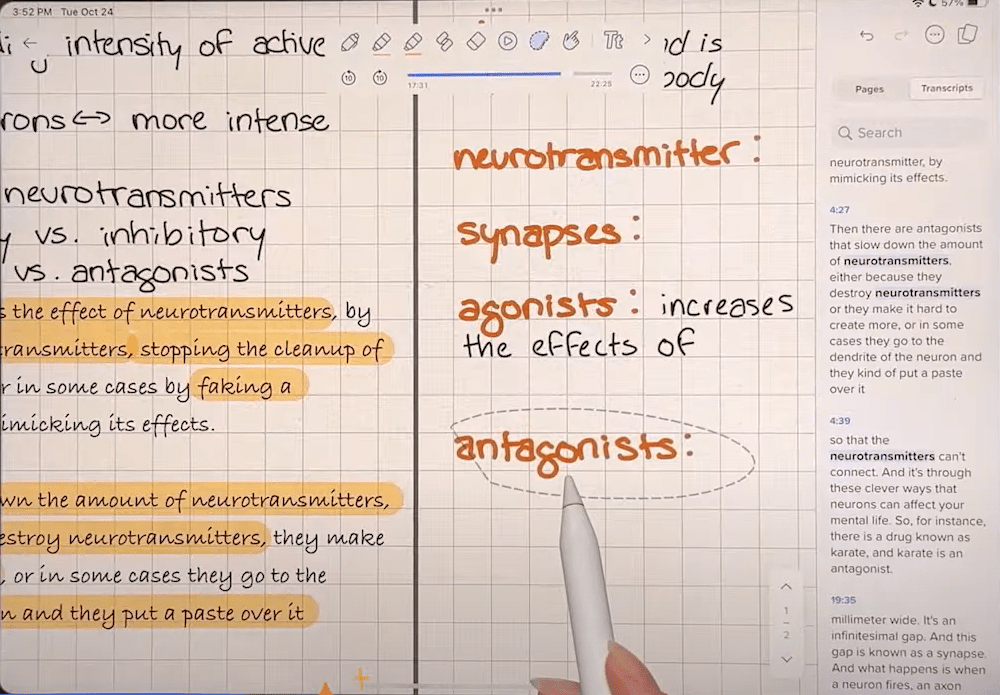
_via ジンジャーラボ Notabilityを使えば、メモの中で音声をテキストに変換することができます。このアプリは、録音の自動化されたタイムスタンプ付きのトランスクリプトを提供します。キーワードやフレーズを使用してトランスクリプトを検索し、編集、注釈、共有することができます。
ただし、この機能はNotability Plusでのみ利用可能です。
すべてのコンテンツタイプを組み合わせる
Notabilityの最大の特長は、すべてのコンテンツを1つのメモにまとめることができることです。テキスト、画像、オーディオ、GIF、ステッカー、スキャンしたドキュメント、手書きのメモなど、Notabilityではすべてを追加できます。Apple Notesのように、NotabilityのメモもiCloudと同期します。
プレゼンテーションモード
Notabilityは、授業やミーティングでメモを発表したり共有したりする際に、アプリ内のアクションが画面に表示されないようにします。
また、プレゼン中にマルチノートビューを使ってセカンダリーノートを見ることもできます。セカンダリーノートは非表示のままで、聴衆に見えることはありませんのでご安心ください!
ノートの価格設定
- Notabilityスターター:無料
- 注目度プラス:価格はありません
Apple NotesとNotabilityの比較:機能の比較
NotabilityとApple Notesは、独自の強みと機能を持つ強力なメモアプリです。アップルノートの徹底的な検索機能は、Notabilityよりも優れています。しかし、Notabilityには数学変換機能と音声転写機能があり、Notabilityに軍配が上がります。
Notability対Appleメモの勝者を決める時が来た。両者の各機能を比較して結論を出しましょう。
使いやすさ
煩わしさゼロで自分の考えを記録できる、ごちゃごちゃしないアプリは夢のようです!どちらのアプリがこの機能を備えているのか、見てみましょう。
アップルメモ
Apple メモは、クリーンでミニマルなデザインでよく知られています。わかりやすいインターフェイスで、Appleのエコシステムとシームレスに統合されています。iCloudですべてのデバイスに同期でき、iOSとmacOSのデフォルトのメモアプリになっています。
注目すべき点
Notabilityは汎用性に重点を置き、カスタマイズ可能で直感的なインターフェイスを提供しています。Notabilityギャラリーで利用可能なテンプレートを使ってパーソナライズすることができます。
また、このアプリはAppleエコシステム内のすべてのデバイスで仕事し、あなたのメモはiCloudを使用して簡単にデバイス間で同期することができます。しかし、内蔵アプリではないことを考えると、Apple Notesほどシームレスな統合はできません。もう一つの欠点は、iCloud同期がNotability Plusユーザーしか利用できないことだ。
価格
最高のメモアプリは、あなたの銀行口座を空にすることなく、すべてのニーズを満たす必要があります。しかし、Apple Notesは完全無料であり、Notabilityは無料バージョンと有料バージョンを提供しているため、最終的にはあなたのニーズによって決定されます。
アップルノート
Apple Notesは無料で使用でき、すべての機能にアクセスできます。Appleデバイスの内蔵アプリで、すべてのユーザーが無料で利用できます。
ですから、メモを基本的な用途に使うプランで、高度な機能を必要としないのであれば、Apple Notesは完璧です。
注目すべき点
App Storeから無料のNotabilityアプリをダウンロードすれば、メモの旅を始めるのに最適です。ただし、無料バージョンは機能が限られています。
Notability Plusには、メモの旅をよりスムーズで楽しいものにする様々な高度な機能があります。数式変換、音声書き起こし、iCloud同期、無制限編集などが含まれます。
Notability Plusの価格は、お住まいの地域によって異なります。
したがって、メモを広範囲に使用し、拡張機能を必要とする場合は、Notability Plusが適切な選択肢になるかもしれません。
ライティングツール
描画ツール、ペン、蛍光ペン、色など、さまざまな筆記ツールを好まない人はいないでしょう。どのアプリがより包括的な範囲を提供しているか見てみましょう。
アップルメモ
Apple Notesは基本的な手書きツールや描画ツールをすべて備えており、カジュアルなスケッチやメモの注釈に最適です。また、太字、斜体、取り消し線、下線などの基本的なフォーマットオプションもあります。
ペンの選択には、モノライン、万年筆、水彩ペン、ボールペンがある。鉛筆やマーカーも選択できる。その他のツールには、消しゴム、蛍光ペン、投げ縄ツール(ページ内のコンテンツを移動させる)、定規、カラーパレット、形などがあります。
さらに、手書きのメモを自動的にタイプされたテキストに変換するScribbleオプションもあります。
注目すべき点
Notabilityは、ピクセル単位でテキストを消去する消しゴムなど、優れたライティングツールを備えています。ニーズに応じて、部分消しゴムまたは全体消しゴムを選択することもできます。色、線の太さ、スタイル、ペンを調整できます。鉛筆には筆圧感知機能があり、蛍光ペンには半透明のインクが付いています。
その他のオプションには、テープ、定規、投げ縄ツール、色、ウィジェット、形があります。ツールボックスをカスタムして、よく使うツールやスタイルにすばやくアクセスできます。さらに、執筆中に2本指でタップして元に戻したり、3本指でタップしてやり直したりといったジェスチャーも使えます。
Notabilityの手書き変換も便利ですが、無料バージョンでは利用できません。
高度な機能。
初めて使ってみて初めて必要だと気づく機能がある。メモアプリも同じです。どのアプリが最も価値のある高度な機能を提供しているか見てみましょう。
アップルメモ
Apple Notesには、文書のスキャン、添付ファイルの追加、走り書きオプションなど、メモに欠かせない機能がすべて備わっています。メモにリンク、ビデオ、PDF、テーブル、オーディオを簡単に追加できます。
強力な検索オプションを使えば、キーワードを使ってすべてのメモや添付ファイルを簡単に検索できるので、より便利になります。
注目度
Notabilityは、高度な機能の面で輝いています。マルチメディアメモ、手書き認識、メモと同期した音声録音、様々な注釈ツールをサポートしています。付箋、GIF、ステッカー、スキャン、写真、Webクリップ、リンクなどをメモに追加できます。
検索オプションは手書きメモを検索し、正確な結果を提供します。さらに便利なのは、お絵かきやスケッチ、計算にも簡単に使えることです。
また、Zoom、マルチノート、プレゼンテーションビューなど、複数のビューを提供しています。ただし、多くの高度な機能は有料バージョンでのみ利用可能です。
メモの整理。
整理整頓はメモアプリの鍵です。Apple NotesとNotability、どちらがやることが上手なのか探ってみましょう。
Apple Notes
Apple Notesはメモをフォルダに整理します。基本的なフォルダは2つあります:
- 通常のフォルダ:メモを自由に整理できます。
- タグを使って新しいメモを自動的にフォルダに追加できるスマートフォルダ
その他のフォルダには、クイックノートフォルダ(ロック画面で作成されたすべてのクイックメモが含まれます)と共有フォルダ(共有メモが含まれます)があります。
注意事項
Notabilityは、ディバイダーとサブジェクトの2つのレベルのフォルダシステムにより、堅牢な整理を提供します。ディバイダーはフォルダを含むフォルダで、サブジェクトはノートブックを含むフォルダです。
**Notability vs. Appleメモ:勝者は?
NotabilityとApple Notesには、ユーザーのメモ体験を向上させる長所と機能があります。同時に、ユーザーの体験を妨げるリミットもあります。
例として、Apple Notesはより優れた整理と検索オプションを提供し、構造を愛し、多くのメモを作成するユーザーに最適です。しかし、最も基本的で必要不可欠な機能しかプロバイダーが提供していないため、制限がある。
一方、Notabilityには、より幅広いユーザーを対象とした多くの機能と書き込みツールがある。ユーザーはツールバーをカスタムでき、ギャラリーで利用可能なテンプレートを使用できる。しかし、その整理機能はリミットである。
そのため、どちらのアプリが勝つか決めるのは少し難しい。Notabilityは、実験や包括的なメモを取るのが好きな熱心なメモ魔なら、間違いなく勝者だ。
しかし、Notabilityのリミットを心配するのであれば、次のようなものがある。 Notabilityの代替 を使えば、メモを取る戦略や経験がさらに深まります。
Apple Notes vs. Notability on Reddit
Apple NotesとNotabilityの論争で勝者を見つけるために、私たちはRedditを利用しました。検索してみると RedditでAppleメモとNotabilityの比較 多くのユーザーは、Notabilityがより広範で高度な機能を持っていることに同意している。
Notabilityの強みは、色選択、文書操作、PDF管理、適切なレイアウトのしやすさ、書き出しオプション、音声録音である。
他のレディット・ユーザーは、Notabilityの方が機能が優れている一方で、ペンシル機能を活用する点ではアップル・ノートに大きく遅れをとっていると指摘している:
しかし、Notabilityや他のほとんどの競合他社は、ペンシルサポートのためのネイティブAPI機能の多くを利用していない(またはエミュレートしていない)。Notabilityなどは全体的にAppleメモよりずっと優れている。しかし、Notabilityはペンシル機能の活用において遅れている。
クリックアップはアップルノートとNotabilityに代わる最高のツールです。
Apple NotesとNotabilityは優れています。しかし、より良いものをやることを知っていますか?ClickUpです!
ClickUpは、タスク管理、進捗管理、目標設定、詳細なメモ、共同作業を一つのプラットフォームで行える究極の生産性プラットフォームです。クリックアップは メモ用AIツール 学生でも社会人でも、リマインダーやプロジェクトを見逃すことなく、あなたのゲームを向上させましょう。
ひらめきはいつでもどこでも生まれる。走っているときやサンドイッチを食べている途中など、1日のうちいつでも最高のアイデアが浮かぶのであれば、次のようにしよう。 第二の脳アプリ ClickUpのようなアプリがあなたの強い味方だ。
ClickUpの様々な機能を見て、自分で判断してください:
クリックUp Brain

ClickUp Brainを使えば、メモを数秒で要約できます。 クリックUpブレイン は、3つのAIツールのパワーパッケージです:AI Knowledge Manager、AIプロジェクトマネージャー、AI Writer for Work。ClickUp BrainのAIライティング・アシスタントを使って、創造性、ブレーンストーミング、メモの取り方を向上させましょう。クリエイティブな提案を提供し、時間を節約することで、あなたのメモを格上げします。
ClickUp Brainを使えば、メモの間違いは過去のものになります。文法やスペルを修正し、言葉をシンプルにし、メモを整理することで、ライティングの質を向上させます。
長いビジネスケース文書を読みたくないですか?ClickUp Brainにメモの要点を要約してもらいましょう。テンプレートやテーブルなどの作成も可能です。
クリックアップメモ帳***。

クリックアップノートパッドで、アイデアを素早く記録し、メモを書き、チェックリストを作成できます。
メモやリストを忘れないうちに素早く書き留めたいなら、ClickUp Notepadが便利です、 ClickUpメモ帳 が解決策だ。Chromeブラウザに追加して、フローティングアクションボタンでメモを取りましょう。
メモ帳では、画像、GIF、ビデオ、その他の添付ファイルをドラッグ&ドロップできます。エントリーを追跡可能なタスクに変えたり、チェックリストを作成したり、/スラッシュコマンドを使ってメモをフォーマットしたり、キーワードを使って検索したりできます。
ClickUp Brainを使って、メモの作成、編集、翻訳ができます。
クリックアップドキュメント

ClickUp Docsの豊富なフォーマット機能でメモを整理しよう。
ダイナミックな ClickUp ドキュメント では、メモ、チェックリスト、ナレッジベースなどを作成できます。無数のスタイリングとフォーマットオプションでカスタマイズできます。
テンプレートを作成してアクセスしたり、仕事中にフォーカスモードをオンにしたり、オフラインやオンラインでメモを使用したり、不要なものをアーカイブしたりできます。
さらに、これだけでは終わりません!
仕事でメモを使うなら、チームメンバーと共有し、一緒にドキュメントを編集するオプションを与えたり、テキストをタスクに変換したり、アクションアイテムを割り当てたりすることもできます。ドキュメント内のタスクを別のドキュメントにリンクさせたり、リソースを相互参照することもできます。
クリックアップ ホワイトボード

ClickUp Whiteboardでチームとの共同作業やタスクの割り当てなどができます。
ミーティングのメモやブレーンストーミングの共有に使える、よりコラボレーティブなものをお探しなら、以下をお試しください。 ClickUp ホワイトボード .ClickUp メモ帳のように、スラッシュ (/) コマンドを使ってバナー、見出し、ハイライトをフォーマットできます。
ステッカー、付箋、形、テキストを追加してタスクに変換。タスク、ファイル、ドキュメントを効率的にホワイトボードにリンクされているので、重要な文脈を見失う心配がありません。
ホワイトボードを一から作成することも、ClickUpの ホワイトボードテンプレートホワイトボードテンプレート !
クリックUp価格
- Free Forever: 無制限: クリックアップ価格
- 無制限:ユーザーあたり $7/月
- ビジネス:ユーザーあたり12ドル/月
- 企業向け:価格についてはお問い合わせください。
- ClickUp Brain:すべての有料プランで、ワークスペース・メンバー1人あたり月額5ドルで利用可能。
**ClickUp:Apple NotesやNotabilityに代わる、よりスマートなメモツールです。
メモを取ることは、学業や仕事において非常に有益です。注意力を維持し、頭を働かせ、情報を整理します。
Apple NotesとNotabilityは、Appleユーザーにとって最高のメモアプリの一つです。しかし、その多くのリミットにより、ユーザーはメモを最大限に活用し、生産性を高めることができません。
そこでClickUpの登場です。ClickUpはオールインワンの生産性プラットフォームで、美しいメモを作成し、比類のない柔軟性で思考を整理するのに役立ちます。 無料サインアップ !